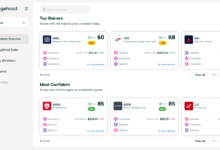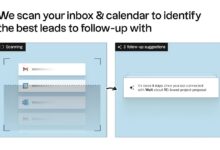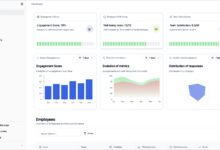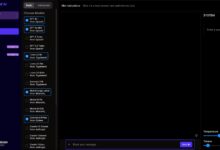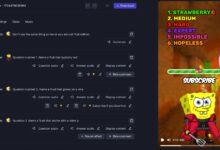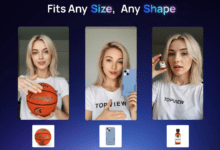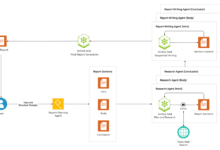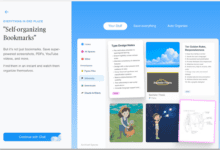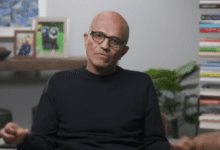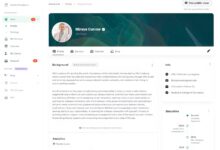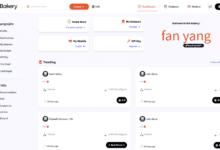Allgemeine Einführung
BatchTool ist ein kostenloses Online-Tool zum Entfernen von AI-Hintergründen im Stapelverfahren, das JPG, PNG, WebP und andere wichtige Bildformate unterstützt. Es erfordert keine Anmeldung und die gesamte Verarbeitung wird lokal durchgeführt, um Datenschutz und Sicherheit zu gewährleisten. Beschleunigt durch WebGPU, bietet BatchTool eine schnelle und effiziente Bildverarbeitung auf Windows, macOS und Linux-Plattformen.
Ähnliche WebGPU-Keying-Werkzeuge:inpaint-web bietet eine Open-Source-Version, der ursprüngliche Autor bietet eine kostenpflichtige Version des lokalen Batch-Keying-Tools.
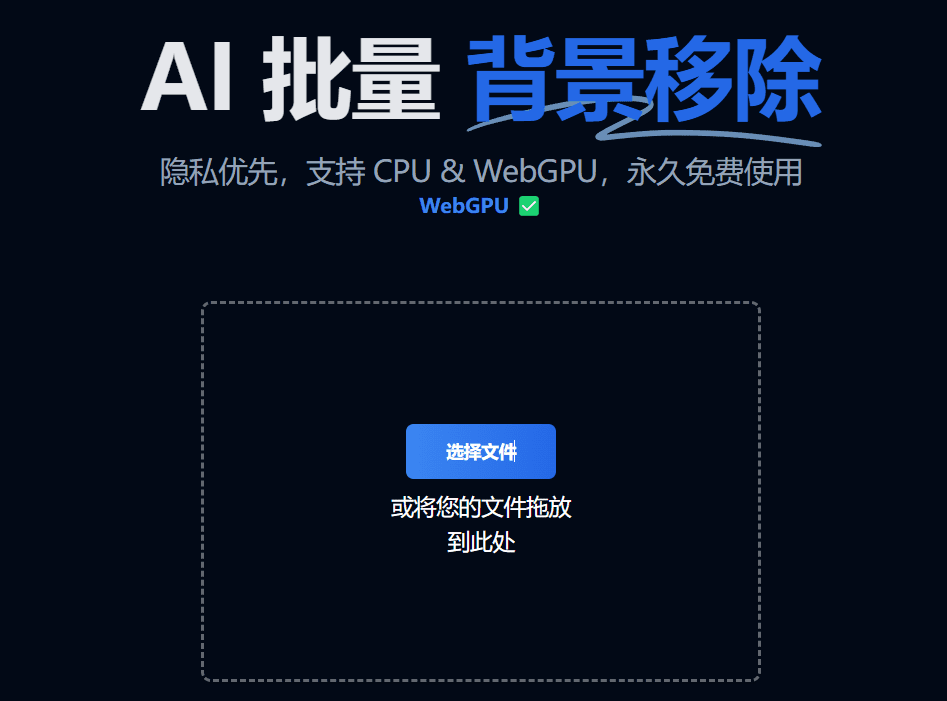
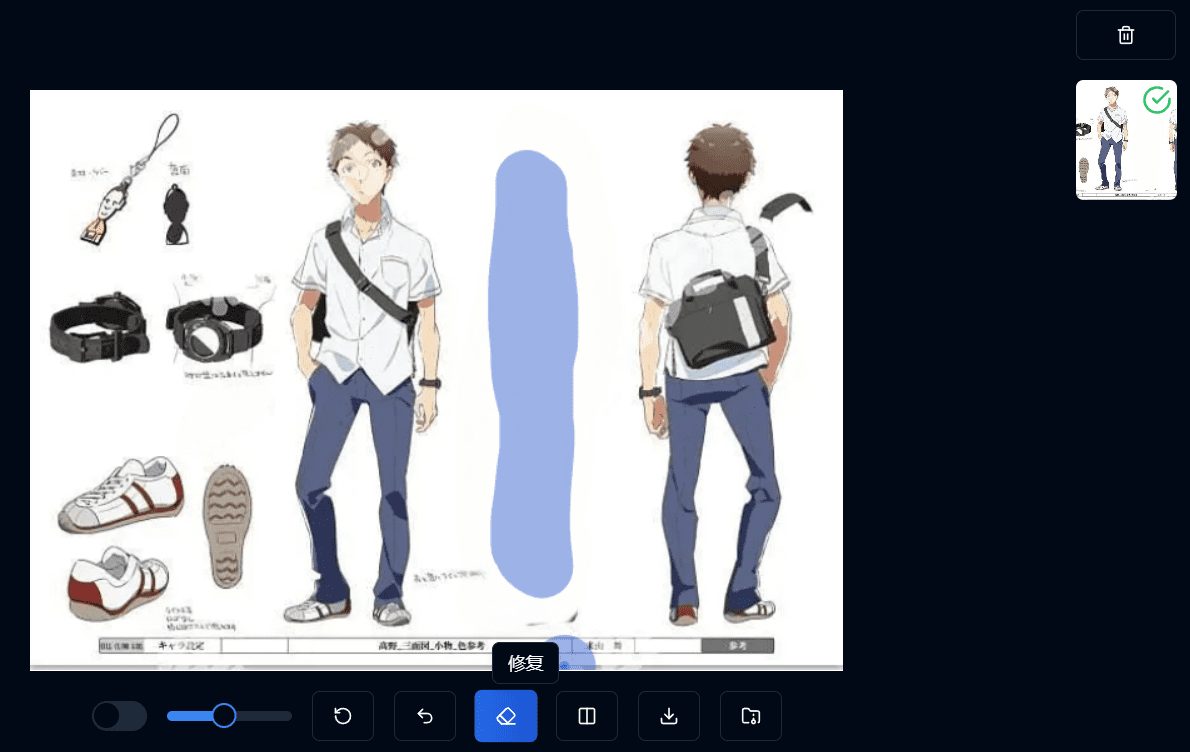
Funktionsliste
- Datenschutz: Lokale KI-Modellverarbeitung, Bilder werden nicht auf Server hochgeladen
- AI Driver: Automatische Erkennung und Entfernung von Bildhintergründen
- Hohe Leistung: Unterstützung der WebGPU-Beschleunigung für hohe Verarbeitungsgeschwindigkeiten
- Einfach zu bedienen: kein Lernaufwand, einfach den Browser öffnen und loslegen!
- Plattformübergreifend: Unterstützt Windows, macOS und Linux, keine Installation erforderlich.
Hilfe verwenden
Funktion Betriebsablauf
- Ein Bild hochladenKlicken Sie auf die Schaltfläche Hochladen, um ein oder mehrere Bilder auszuwählen.
- Verarbeitung von BildernBatchTool lädt das AI-Modell automatisch lokal herunter und beginnt mit der Verarbeitung des Bildes. Die Verarbeitungsgeschwindigkeit hängt von der Konfiguration der Computerhardware ab.
- Ergebnisse herunterladenNach Abschluss der Verarbeitung können Sie entweder ein einzelnes Bild oder alle verarbeiteten Bilder in Form eines Zip-Pakets herunterladen. Sie können die Bilder auch direkt in WeChat, Word oder Artikel kopieren.
- VergleichseffektVerwenden Sie die Schaltfläche Vergleichen, um die Ergebnisse vor und nach der Bearbeitung des Bildes zu sehen.
Detaillierte Schritte
- Öffnen Sie die Website: Besuchen Sie die BatchTool-Homepage in Ihrem Browser.
- Bild auswählenKlicken Sie auf die Schaltfläche "Bild hochladen" und wählen Sie die zu bearbeitende Bilddatei aus.
- Warten auf die BearbeitungBatchTool führt die Entfernung automatisch im Hintergrund durch, die Verarbeitungszeit hängt von der Anzahl der Bilder und der Leistung Ihres Computers ab.
- Ergebnisse anzeigenNachdem die Verarbeitung abgeschlossen ist, können Sie die Auswirkungen des verarbeiteten Bildes auf der Seite sehen.
- Herunterladen oder KopierenKlicken Sie auf die Schaltfläche "Download", um das Bild zu speichern, oder verwenden Sie die Funktion "Kopieren", um das Bild direkt in eine andere Anwendung einzufügen.
Erweiterte Funktionen
- StapeldateiBatchTool unterstützt das Hochladen mehrerer Bilder auf einmal und verarbeitet sie alle nacheinander.
- DatenschutzDie gesamte Verarbeitung erfolgt lokal, so dass die Privatsphäre der Bilder nicht beeinträchtigt wird.
- Plattformübergreifende UnterstützungUnabhängig davon, ob Sie Windows, macOS oder Linux verwenden, können Sie BatchTool mit einem einzigen Browser nutzen.